Pokyny pro restartování počítače pomocí klávesnice. Jak restartovat notebook pomocí klávesnice Restartování systému Windows 8 na notebooku
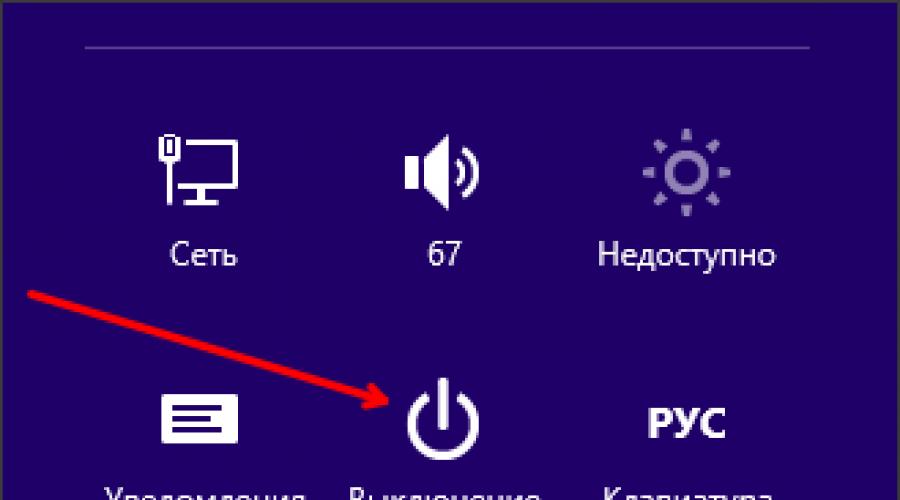
Přečtěte si také
Uživatelské rozhraní se dramaticky změnilo. Díky tomu mnoho uživatelů neví, jak v tomto operačním systému provádět základní operace. Mnoho začínajících uživatelů například neví, jak restartovat systém Windows 8. V tomto materiálu se podíváme na několik jednoduchých způsobů, jak restartovat počítač se systémem Windows 8.
Obrazovku Start můžete použít ke všem stejným činnostem, které můžete dělat s nabídkou Start ve starších verzích systému Windows. Pokud tedy potřebujete restartovat počítač, klikněte na tlačítko Windows a přesuňte myš do pravého dolního rohu úvodní obrazovky. Po zobrazení postranní nabídky klikněte na tlačítko „Možnosti“.
Poté uvidíte nabídku Možnosti. Zde musíte kliknout na tlačítko „Vypnout“, toto tlačítko se nachází ve spodní části nabídky „Možnosti“.

Po kliknutí na toto tlačítko se zobrazí malé vyskakovací menu, ve kterém musíte vybrat položku „Reboot“.

Restartujte Windows 8 z plochy
Pokud se vám nelíbí úvodní obrazovka Windows 8, můžete restartovat počítač přímo z plochy. V tomto případě nemusíte ani otevírat úvodní obrazovku Windows 8.
Chcete-li tedy restartovat Windows 8 z plochy, musíte kliknout pravým tlačítkem na (nebo pouze v levém dolním rohu obrazovky, pokud máte starší verzi Windows 8, která ještě nemá tlačítko Start).

V okně, které se otevře, vyberte „Vypnout nebo se odhlásit – Restartovat“.
Jak restartovat Windows 8 pomocí CTRL-ALT-DELETE
Počítač se systémem Windows 8 můžete také restartovat stisknutím kombinace kláves CTRL-ALT-DELETE. Po stisknutí této kombinace kláves se vám zobrazí obrazovka, ze které můžete obrazovku také zamknout, odhlásit se z účtu nebo změnit uživatele.

Ve spodní části této obrazovky je tlačítko pro vypnutí počítače. Kliknutím na toto tlačítko se zobrazí malé vyskakovací menu, ze kterého můžete restartovat počítač.
Jak restartovat Windows 8 pomocí příkazu Shutdown
V operačním systému Windows 8 můžete k restartování počítače použít příkaz „Shutdown /r“. Tento příkaz můžete provést pomocí nabídky Spustit (kombinace kláves Windows + R) nebo pomocí .
Při každodenním používání však tato možnost není příliš pohodlná. Proto můžete vytvořit zástupce pro spuštění příkazu „Shutdown /r“. Otevřete kontextovou nabídku na ploše a vyberte „Vytvořit – zástupce“.


Poté musíte zadat název zástupce a kliknout na tlačítko „Hotovo“.

To je vše, poté se na ploše objeví zástupce pro restartování systému Windows 8.
Když jsem poprvé nainstaloval Windows 8, bylo to docela frustrující snaha najít tlačítko pro vypnutí nebo restart ve Windows 8. Abych byl upřímný, nikdy jsem si nemyslel, že napíšu příspěvek o tom, jak vypnout Windows, ale viděl jsem to. .. Na toto téma je tolik otázek, uvedl jsem několik způsobů, jak můžete vypnout nebo restartovat počítač se systémem Windows.
Zakázání systému Windows 8 pomocí panelu Charms Bar
Společnost Microsoft poskytla tlačítka pro vypnutí a restartování systému Windows 8 podle nastavení na panelu Charms Bar. Chcete-li zobrazit panel Charms, stiskněte Win+C pro otevření panelu Charms a poté stiskněte tlačítko Nastavení Win+I, otevře se Nastavení.
Klepnutím na tlačítko Napájení zde zobrazíte možnost Vypnout, Restartovat nebo Hibernovat počítač se systémem Windows.
Vytvořte zástupce Vypnutí, Restart ve Windows 8
Můžete také kliknout pravým tlačítkem na zástupce na ploše a vybrat Odeslat Na obrazovce se zobrazí zástupce, stejně jako dlaždice na úvodní obrazovce Windows 8.
Chcete-li vytvořit funkci vypnutí, restartování atd., můžete použít bezplatný přenosný nástroj. který vám umožní vytvářet takové odkazy kliknutím na vlastní ikonu!
Vypněte nebo restartujte Windows 8 pomocí "horkých" kláves
Počítač se systémem Windows 8 můžete dokonce vypnout nebo restartovat pomocí klávesových zkratek. Chcete-li to provést, klepněte pravým tlačítkem myši na vytvořenou klávesovou zkratku (viz výše) a vyberte Vlastnosti. Zde v prostoru Klíčový kontext klepněte na klávesovou zkratku, kterou chcete přidat do seznamu akcí. To se automaticky objeví v poli.
Klepněte na tlačítko Použít nebo OK.
Novinka v dialogovém okně Zavřít ve Windows 8
Když jste na ploše, klikněte na Alt+F4 pro zobrazení dialogového okna vypnutí Toto zaškrtávací políčko vám umožní rychlý přístup k vypnutí, restartování, hibernaci, přepnutí uživatele a ukončení počítače se systémem Windows 8.
Odpojte se pomocí klávesnice
To bylo snadné udělat ve Windows 7, ale není - je to snadné - nebo spíše bude nepohodlné používat klávesnici k vypnutí Windows 8. Chcete-li to provést, musíte nejprve stisknutím kláves Win+I otevřít Nastavení a poté stisknout dvakrát šipku nahoru a nakonec stisknutím klávesy Enter vypněte počítač se systémem Windows 8.
Zakažte Windows 8 ze systémové lišty
Jeden rychlý způsob, jak vypnout nebo restartovat Windows 8 použije freewarový nástroj s názvem . Tento lehký přenosný nástroj bude tiše sedět v oznamovací oblasti hlavního panelu a umožní vám vypnout a restartovat Windows 8. Můžete jej také nastavit, abyste mohli začít s Windows 8.
Identifikujte tlačítka při zavírání víka notebooku
Můžete to provést prostřednictvím Možnosti napájení v Ovládacích panelech, určit, co udělají tlačítka napájení, když je stisknete, nebo co se stane, když zavřete víko notebooku.
Vypněte Windows 8 pomocí příkazového řádku nebo Spustit
Technici mohou být obeznámeni s touto metodou vypínání nebo restartování operačního systému Windows pomocí možností vypnutí systému Windows 8 z příkazového řádku, například pokud máte to štěstí, že máte příkaz otevřít výzvu k vypnutí počítače vypnutí/s a pro restartování počítače zadejte vypnutí/r a poté stiskněte klávesu Enter.
Chcete-li použít, můžete spustit možnost vypnutí systému Windows 8 nebo jakékoli verze Vykonat.Otevřete Spustit, zadejte shutdown-s-t 0 a stiskněte Enter.
Vypněte nebo restartujte Windows 8 pomocí místní nabídky
Existuje devátý způsob, jak vypnout nebo restartovat počítač se systémem Windows 8. Tuto metodu lze provést úpravou registru a přidáním těchto funkcí na plochu, kliknutím pravým tlačítkem myši a ukončením kontextové nabídky.

Ale místo toho, abyste se zabývali registrem Windows, doporučuji vám použít přenosnou freewarovou aplikaci Klepněte pravým tlačítkem myši na Extender pro rychlé a snadné přidání těchto dat do kontextové nabídky. Tento nástroj funguje skvěle na Windows 8!
Pomocí Ctrl+Alt+Del
A konečně, jak můžeme zapomenout na tuto jednu velmi oblíbenou metodu - mačkání kláves Ctrl+Alt+Del a na obrazovce, která se objeví, pomocí tlačítka, které se objeví v pravé dolní části, uvidíte možnosti pro Vypnout, Restartovat a Spánek. Uniklo mi něco?
Uživatelé sedmé verze operačního systému Microsoft velmi dobře vědí, jak spravovat výkon systému. Je to velmi jednoduché – všechna hlavní tlačítka jsou v nabídce Start. A ve Windows 8 vypadá nabídka Start úplně jinak, takže bychom měli mluvit samostatně o tom, jak restartovat systém. Přečtěte si více o tom, jak vypadá nabídka Start ve Windows 8.
Existuje několik způsobů, jak restartovat Eight, jedním z nich je použití panelu Nastavení Charms umístěného na boku. Chcete-li jej otevřít, měli byste přesunout kurzor na pravou stranu obrazovky v horním rohu. Pokud máte dotykový displej, stačí přejet prstem po jeho pravém okraji.

Kromě toho lze ovládací tlačítka nastavení aktivovat stisknutím kláves Win+I. Zde v nastavení je tlačítko Vypnout. Je také možné restartovat systém, pro který je potřeba kliknout na stejnojmenný odkaz. Než to uděláte, nezapomeňte zavřít všechny aplikace a programy, protože mohou zpomalit start restartu. Tato nabídka umožňuje úplně vypnout počítač nebo jej přepnout do režimu spánku.
Restartujte pomocí horkých kláves
Dalším způsobem, jak pomoci restartovat počítač se systémem Windows 8, je použití klávesových zkratek. V tomto případě se používá kombinace Alt+F4. Když na ně kliknete, otevře se okno, tradiční pro všechny verze operačního systému Microsoft.
V něm musíte vybrat akci, kterou chcete provést. Zde budete vyzváni k vypnutí počítače, jeho přepnutí do režimu spánku nebo restartování. Upozorňujeme, že tyto klávesy otevřou požadované okno pouze v případě, že jste na ploše. Stisknutí kombinace těchto tlačítek v nabídce domovské obrazovky nic neudělá.
Pomocí zkratky
Chcete-li restartovat počítač, můžete vytvořit zástupce, který vám umožní ovládat výkon počítače. To je docela snadné. Chcete-li začít, stačí kliknout pravým tlačítkem myši na prázdné místo na ploše. Z rozevírací nabídky vyberte Vytvořit a klikněte na tlačítko Zástupce.
Do adresního řádku zadejte Shutdown -s -t 00. Dále budete muset přijít s názvem zkratky. Můžete jej například označit jako Power Button. Nyní klikněte na OK. Na ploše by se měla objevit ikona se zvoleným názvem. Mimochodem, typ zástupce můžete změnit tak, že na něj kliknete pravým tlačítkem. Dále přejděte na Vlastnosti _ Změnit ikonu a vyberte ikonu, která se nám nejvíce líbí.
Tlačítko, které jsme vytvořili, vám pomůže rychle a bezpečně vypnout počítač. Chcete-li vytvořit zástupce pro restartování, musíte udělat téměř totéž. Do adresního řádku však budete muset zadat hutdown.exe -r -f -t 00 Tyto zkratky lze připnout na domovskou obrazovku systému. Chcete-li to provést, musíte na ně kliknout pravým tlačítkem a v nabídce, která se otevře, vybrat možnost Připnout. Někdy se může stát, že všichni zástupci z plochy zmizí, řešení tohoto problému najdete v tomto.
Počítač můžete také restartovat pomocí zámku systému. Chcete-li to provést, stiskněte kombinaci Win + L. Klepnutím na horní část monitoru resetujete zamykací obrazovku. Poté se zobrazí zpráva požadující heslo pro přihlášení do systému. A ve spodní části obrazovky uvidíte tlačítko pro vypnutí.
Pokud se tedy rozhodnete, připravte se na to, že nemá Start, se kterým uživatelé restartovali počítač v sedmé verzi OS. Existuje však několik způsobů, jak toho dosáhnout pomocí klávesových zkratek, postranního panelu a dokonce i zamknutí počítače. Podle mého názoru je nejpohodlnější vytvořit zástupce a připnout jej na úvodní obrazovku. V tomto případě nemusíte neustále vymýšlet různé triky, ale k restartu PC stačí jen pár kliknutí.
Operační systém Windows 8 se od Windows 7 velmi liší tím, že má nestandardní menu a mnoho známých funkcí je uživateli skryto. Z tohoto důvodu vyvstává spousta otázek! Dnes vám řeknu, jak restartovat a vypnout počítač v systému Windows 8.
Existuje několik způsobů, jak vypnout a restartovat. Pojďme se na ně podívat.
1. Musíte přesunout kurzor myši do pravého horního rohu. Objeví se nabídka, ve které nás zajímá tlačítko parametrů.
2. Nyní klikněte na tlačítko „Vypnout“.

3. A vyberte položku, která nás zajímá: restart, vypnutí nebo režim spánku.

Všechny tyto akce lze mimochodem urychlit kombinací kláves Win+I.
Metoda 2. Po aktualizaci Windows 8 na Windows 8.1 se objevilo tlačítko Start, ale opět to není stejné jako ve Windows 7.
Chcete-li vypnout nebo restartovat systém Windows 8, musíte na ikonu kliknout pravým tlačítkem myši.

Přesuneme kurzor myši na „Vypnout nebo se odhlásit“ a vybereme, co potřebujeme.
3. Pokud máte takovou ikonu na hlavním panelu, klikněte na ni.
Zobrazí se okno Acer Power Button, ve kterém vybereme požadovanou akci.

4 způsob. Funguje pouze tehdy, když stisknete Alt+F4 na ploše!
Zobrazí se okno Vypnout Windows.
Vzhledem k tomu, že vedení společnosti Microsoft představilo nové revoluční rozhraní nazvané Metro UI, mnoho lidí se ocitlo v určitém zmatku, protože nechápali, jak restartovat Windows 8 na počítači nebo jiném zařízení s nainstalovanými osmi. Naše podrobné pokyny s obrázky nebudou příliš dlouhé, protože po přečtení materiálu byste neměli mít žádné potíže s restartováním operačního systému.
Nejjednodušší a nejrychlejší možnosti restartování počítače se systémem Windows 8 jsou tedy následující:
- vyvoláním pravého menu a nastavením potřebných nastavení napájení;
- vyvoláním kontextové nabídky plochy.
Možnost jedna
Pomocí myši přesuňte kurzor k pravému okraji monitoru. Odtud se zobrazí nabídka systému Windows 8 s ikonou ve tvaru ozubeného kola (může tam být slova „Nastavení“ nebo „Nastavení“).
Pokud vám myš příliš nevyhovuje, stiskněte současně klávesu Win a klávesu I (rusky Ш) – získáte stejný efekt. Po kliknutí na ozubené kolo se zobrazí kontextová nabídka, ve které musíte vybrat položku „Reboot“ a kliknout na ni. Tímto způsobem budete moci restartovat Windows 8 na vašem PC nebo notebooku.
Možnost dvě
Tato možnost je ještě jednodušší. Abyste mohli restartovat počítač s Windows 8, stačí si zapamatovat kombinaci dvou kláves: F4 a ALT. Současným stisknutím těchto dvou tlačítek vyvoláte samotnou nabídku plochy a nechybí ani již známá položka „Restart“ (v angličtině to zní jako Restart). Kliknutím na něj odešlete počítač k restartu. Mimochodem, umožňuje vyřešit mnoho problémů.

To je vše. Existuje další metoda, která zahrnuje restartování počítače pomocí dříve vytvořeného souboru . Chcete-li to provést, místo výše uvedené položky vyberte položku nabídky se stejným názvem „Vytvořit zástupce“, do adresního řádku napište následující písmena: shutdown /r /f /t 00 a vytvořte zástupce.